Elimină virusul Gogletab.com (Instrucţiuni îmbunătăţite) - actualizare nov. 2016
Ghid de înlăturare a viruşilor Gogletab.com
Ce este Virusul Gogletab.com?
De ce ar trebui să staţi departe de Gogletab.com?
Virusul Gogletab.com este imitaţia înşelătoare a unui motor de căutare legitim. De obicei, astfel de website-uri false sunt copii apropiate ale celor virtuale. De fapt, seamănă atât de bine încât deseori sunt de nediferenţiat. Chiar şi aşa, uneltele antivirus nu au probleme în a le localiza, şi chiar pot să le elimine cu uşurinţă atunci când li se dă această sarcină. Vă recomandăm să faceţi acest lucru cu utilităţi antivirus demne de încredere, precum FortectIntego.
Atacul iniţial al lui Gogletab.com, de obicei, este nedetectabil. Problemele încep să apară mai târziu, atunci când programul se aşează în sistem. Dacă aţi utilizat Google ca şi motor de căutare şi pagină principală, veţi observa că adresa domeniului s-a modificat brusc de la google.com la gogletab.com/en. Această modificare nu este uşor de observat deoarece restul site-ului arată similar cu recunoscutul motor de căutare. Chiar şi aşa, dacă aţi introdus ceva în bara de căutare, veţi fi imediat redirecţionat către căutarea Google personalizată. Serviciul nu va afişa informaţia cu care eraţi obişnuit de la o căutare normală. În schimb, hijackerul va afişa rezultate sponsorizate şi reclame, şi chiar va elimina complet link-urile obişnuite. Doar gândiţi-vă. Este Googletab un serviciu de căutare pe care l-aţi folosi cu plăcere pentru munca sau cercetările dumneavoastră? Dacă nu, atunci nu ar trebui să ezitaţi la eliminarea lui Gogletab.com, şi resetaţi-vă browserul la stagiul lui original.
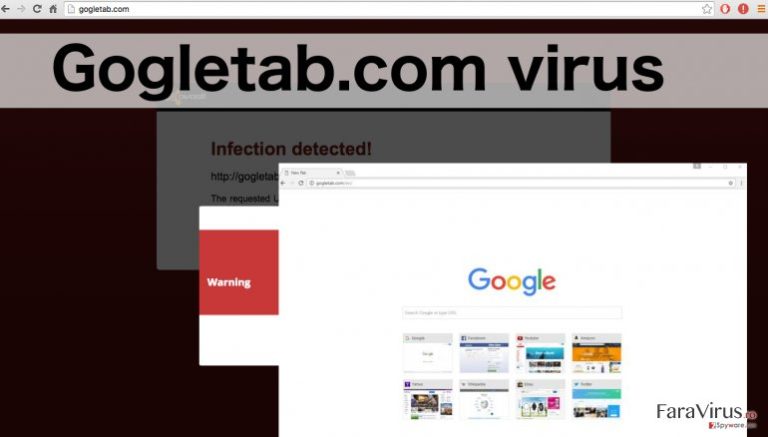
Virusul nu îşi alege victimele, deci întregul proces de infectare este complet la întâmplare. Malware-ul Gogletab.com poate infecta oricare dintre browserele populare pe care le găseşte instalate în calculatorul dumneavoastră, inclusiv Edge, Google Chrome sau Mozilla Firefox. Şi nu veţi scăpa uşor de acest virus. Poate instala şi software-uri adiţionale, sau să modifice setările din regiştri doar pentru a rămâne în calculatorul dumneavoastră. Apariţia barelor de unelte necunoscute, a extensiilor de browser sau a altor add on-uri este un semn clar că ar trebui să vă inspectaţi calculatorul de malware. Un lucru care mai poate da infecţia de gol este problema de redirecţionare. Deja am menţionat faptul că puteţi găsi în rezultatele căutărilor dumneavoastră link-uri sponsorizate, ce conduc către website-uri sponsorizate. Însă, deseori, Gogletab.com redirecţionează către aceste site-uri la întâmplare sau după ce utilizatorul apasă pe unele link-uri dubioase. Totul este în regulă dacă aceste site-uri sunt sigure şi oferă informaţii legitime. Din nefericire, promovarea securizată nu este o practică familiară browser hijackerilor. Din acest motiv, recomandăm eliminarea fără întârziere a lui Gogletab.com, în cazul în care descoperiţi acest motor de căutare dubios în browserul dumneavoastră.
Ce strategii utilizează browser hijackerii pentru a se infiltra în calculatoare?
De obicei, Gogletab.com preia controlul asupra browserelor din calculator fără a cere permisiunea. Acesta este unul dintre principalele motive pentru care acest motor de căutare este considerat virus. Dacă vă întrebaţi cum reuşeşte să se strecoare nedetectat în calculatoare, gândiţi-vă la cum descărcaţi şi instalaţi programe în PC-ul dumneavoastră. Tot timpul descărcaţi aplicaţiile doar de pe website-uri sigure? Tot timpul verificaţi programele descărcate pentru a vedea dacă au componente opţionale adăugate pachetului de software? Dacă la un moment dat, aţi trecut cu vederea peste aceste reguli, cel mai probabil, calculatorul dumneavoastră a fost infectat cu Gogletab.com sau cu un alt program cu potenţial nedorit. În acest caz, ar trebui să vă scanaţi calculatorul de malware şi să vă asiguraţi că toate ameninţările găsite sunt eliminate.
Cât de dificilă este eliminarea lui Gogletab.com?
Dacă nu cunoaşteţi multe despre cum funcţionează viruşii, şi nu aţi mai avut de a face cu unul, eliminarea lui Gogletab.com poate fi o provocare pentru dumneavoastră. Însă, nu vă lăsaţi intimidat – se aplică doar utilizatorilor care decid să elimine manual acest virus. Dacă alegeţi metoda de eliminare automată, nu ar trebui să apară probleme majore. Pur şi simplu, selectaţi o scanare completă şi aşteptaţi câteva minute până când toate componentele virusului sunt detectate şi eliminate din sistem. Dacă doriţi să eliminaţi virusul Gogletab.com utilizându-vă propriile abilităţi, este recomandat să urmaţi instrucţiuni profesionale. Veţi găsi mai jos un ghid detaliat.
Puteți elimina avariile aduse de virus cu ajutorul lui FortectIntego. SpyHunter 5Combo Cleaner și Malwarebytes sunt recomandate pentru a detecta programele cu potențial nedorit și virușii cu toate fișierele și regiștrii ce le sunt asociate.
Manual de înlăturare a virusului Gogletab.com
Înlăturaţi Gogletab.com din sistemele Windows
Gogletab.com este mai mult un virus bazat pe Windows, deci este proiectat pentru a exploata vulnerabilităţile acestui sistem de operare. Pentru a-i preveni rularea în calculatorul dumneavoastră, ar trebui să eliminaţi cât mai curând posibil acest virus. Descoperiţi ce componente din sistem sunt responsabile pentru păstrarea lui Gogletab.com în calculatorul dumneavoastră, şi eliminaţi-le din Task Manager şi din lista de programe.
-
Apăsaţi pe Start → Control Panel → Programs and Features (dacă sunteţi utilizator de Windows XP, apăsaţi pe Add/Remove Programs)

-
Dacă sunteţi utilizator de Windows 10 / Windows 8, atunci apăsaţi dreapta în colţul din stânga jos al ecranului. Odată ce apare Quick Access Menu, selectaţi Control Panel şi Uninstall a Program.

-
Dezinstalează Gogletab.com şi programele ce au legătură cu acesta
Aici, uitaţi-vă după Gogletab.com sau după orice alt program suspect instalat. -
Dezinstalează-le şi apasă pe OK pentru a salva aceste schimbări.

Înlăturaţi Gogletab.com din sistemul Mac OS X
În mod normal, Gogletab.com nu infectează sistemul de operare Mac X, însă atacul poate avea loc. Dacă da, urmaţi aceiaşi paşi ca şi la eliminarea lui Gogletab.com din Windows: opriţi toate procesele dubioase care rulează în calculatorul dumneavoastră, localizaţi aplicaţiile necunoscute ce nu au fost instalate de către dumneavoastră, şi eliminaţi-le.
-
Dacă utilizaţi OS X, apăsaţi pe butonul Go din partea stângă sus a ecranului şi selectaţi Applications.

-
Aşteptaţi până când vedeţi un dosar cu Applications şi căutaţi Gogletab.com sau orice alt program suspect din el. Acum, apăsaţi pe fiecare dintre aceste intrări şi selectaţi Move to Trash.

Elimină virusul Gogletab.com din Microsoft Edge
Resetează setările Microsoft Edge (Metoda 1):
- Lansează aplicaţia Microsoft Edge şi apăsă More (trei puncte în colţul din dreapta sus a ecranului
- Apasă pe Settings pentru a afişa mai multe opţiuni.
-
După ce apare fereastra de setări, apasă pe butonul Choose what to clear de sub opţiunea Clear browsing data.

-
Aici, selectează tot ce doreşti să elimini şi apasă pe Clear.

-
Acum, trebuie să apeşi dreapta pe butonul Start (Windows logo). Aici, selectează Task Manager.

- Atunci când eşti în fereastra Processes, caută Microsoft Edge
-
Click dreapta pe ea şi alege opţiunea Go to details. Dacă nu vezi opţiunea Go to details, apasă pe More details şi repetă paşii anteriori.


-
Când apare fereastra Details, caută fiecare intrare cu numele Microsoft Edge. Click dreapta pe fiecare şi selectează End Task pentru a termina aceste intrări.

Resetarea browserului Microsoft Edge (Metoda 2):
Dacă Metoda 1 nu a reuşit să te ajute, trebuie să alegi o metodă avansată de resetare pentru Edge.
- Notă: trebuie să îţi creezi copii de rezervă a datelor înainte de a utiliza această metodă.
- Găseşte acest dosar în calculatorul tău:
C:\Users\%username%\AppData\Local\Packages\Microsoft.MicrosoftEdge_8wekyb3d8bbwe. -
Selectează fiecare intrare ce este salvată în el şi click dreapta cu mouse-ul. După, selectează opţiunea Delete.

- Apasă butonul Start (Windows logo) şi scrie window power în linia Search my stuff.
-
Apasă dreapta pe intrarea Windows PowerShell şi alege Run as administrator.

- Imediat după ce fereastra Administrator: Windows PowerShell apare, copie această linie de comandă după PS C:\WINDOWS\system32> şi apasă Enter:
Get-AppXPackage -AllUsers -Name Microsoft.MicrosoftEdge | Foreach {Add-AppxPackage -DisableDevelopmentMode -Register $($_.InstallLocation)\AppXManifest.xml -Verbose}
După ce aceşti paşi sunt terminaţi, Gogletab.com ar trebui să fie eliminaţi din browserul Microsoft Edge.
Înlăturaţi Gogletab.com din Mozilla Firefox (FF)
-
Înlăturaţi extensiile periculoase
Deschideţi Mozilla Firefox, apăsaţi pe căsuţa de meniu (colţul dreapta sus) şi selectaţi Add-ons → Extensions.
-
Aici, selectaţi Gogletab.com şi alte plugin-uri chestionabile. Apăsaţi pe Remove pentru a şterge aceste intrări.

-
Resetaţi Mozilla Firefox
Apăsaţi pe meniul Firefox din partea stângă sus şi apăsaţi pe semnul întrebării. Aici, alegeţi Troubleshooting Information.
-
Acum, veţi vedea un mesaj Reset Firefox to its default state cu butonul pentru Reset Firefox. Apăsaţi pe acest buton de mai multe ori şi finalizaţi înlăturarea Gogletab.com.

Înlăturaţi Gogletab.com din Google Chrome
-
Ştergeţi plug-urile maliţioase.
Deschideţi Google Chrome, apăsaţi pe căsuţa de meniu (colţul dreapta sus) şi selectaţi Tools → Extensions.
-
Aici, selectaţi Gogletab.com şi alte plugin-uri maliţioase şi selectaţi căsuţa de gunoi pentru a şterge aceste intrări.

-
Apăsaţi pe căsuţa de meniu din nou şi alegeţi Settings → Manage Search engines de sub secţiunea Search.

-
Când sunteţi în Search Engines..., înlăturaţi site-urile de căutare maliţioase. Ar trebui să lasaţi doar Google sau numele de domeniu preferat de dumneavoastră.

-
Resetaţi Google Chrome
Apăsaţi pe căsuţa de meniu din dreapta sus a Google Chrome şi selectaţi Settings. -
Daţi în jos până la capătul paginii şi apăsaţi pe Reset browser settings.

-
Apăsaţi pe Reset pentru a confirma această secţiune şi pentru a finaliza înlăturarea lui Gogletab.com.

Înlăturaţi Gogletab.com din Safari
-
Înlăturaţi extensiile periculoase
Deschideţi browser-ul web Safari şi apăsaţi pe Safari din meniul din stânga sus al ecranului. Odată ce aţi făcut acest lucru, selectaţi Preferences.
-
Aici, selectaţi Extensions şi căutaţi Gogletab.com sau alte intrări suspecte. Apăsaţi pe butonul de Uninstall pentru a le elimina pe toate.

-
Resetaţi Safari
Deschideţi browser-ul Safari şi apăsaţi pe secţiunea de meniu cu Safari din partea stângă sus a ecranului. Aici, selectaţi Reset Safari....
-
Acum, veţi vedea o fereastră de dialog detaliată oferind opţiuni de resetare. Toate acele opţiuni sunt în general verificate, însă puteţi specifica pe care doriţi să le resetaţi. Apăsaţi pe butonul Reset pentru a finaliza procesul de înlăturare a Gogletab.com.

După dezinstalarea acestui program cu potenţial nedorit (PUP) şi repararea tuturor browserelor web, vă recomandăm să vă scanaţi sistemul PC-ului cu un anti- spyware sigur. Acest lucru vă va ajuta să eliminaţi urmele din regiştri a Gogletab.com şi de asemenea, să identificaţi paraziţii asociaţi sau alte infecţii malware posibile din calculatorul dumneavoastră. Pentru acest lucru, puteţi folosi eliminatorul nostru de malware, ce este foarte sigur: FortectIntego, SpyHunter 5Combo Cleaner sau Malwarebytes.




























